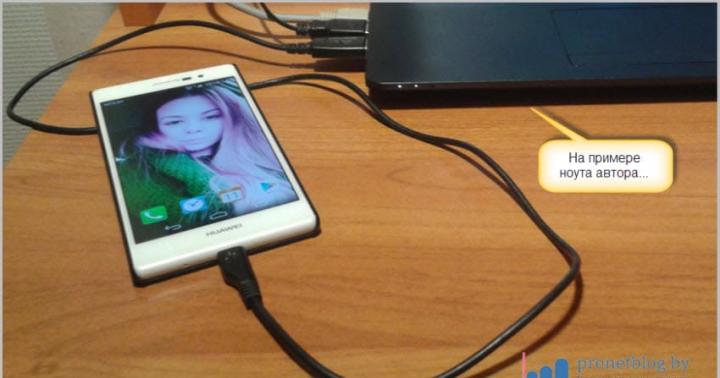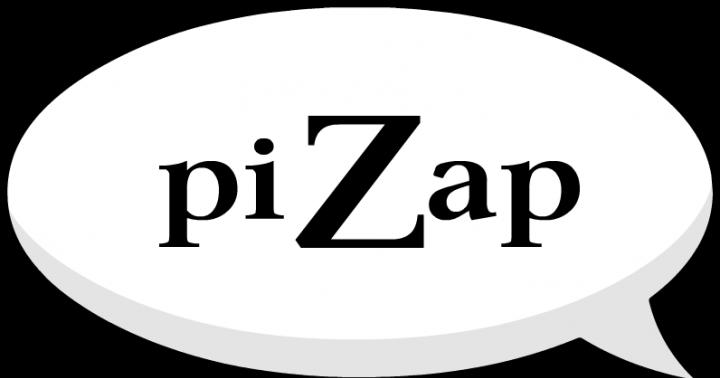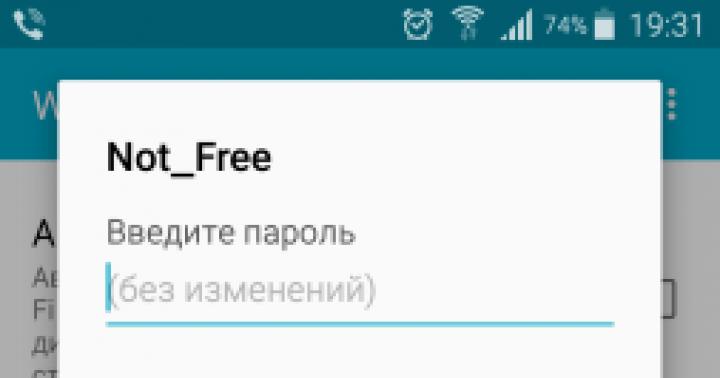Ostatnio zdałem sobie sprawę, że telewizory są nadal w ubiegłym wieku. Jeśli mobilne gadżety i komputery stają się coraz bardziej wygodne, szybsze i łatwiejsze, jedyną rzeczą, jaką zmienia się w telewizorach, jest wielkością ekranu i zgody. O wygody nie jest wart rozmowy.
Telewizor bez serwera multimedialnego na komputerze lub urządzeniu specjalnym jest praktycznie bezużytecznym, chyba że chcesz się zawiesić, wybrałem Top 5 Mediover dla komputera, który pompuje telewizor i uczynić go znacznie bardziej funkcjonalną.
Plex.
Plex.Plex jest najbardziej popularny, a może wygodna opcja. Uruchamiając serwer na komputerze, możesz zarządzać go z przeglądarki, aby dostosować bibliotekę, dodać napisy i tak dalej. Wszystkie informacje o obciążeniach folii PLEX automatycznie i sprawia, że \u200b\u200bw 9 przypadkach z 10. Telewizor widzi serwer Plex bez problemów i wszystko jest idealnie utraty. Jedynym minus plex i innymi podobnymi programami polega na tym, że telewizor nie widzi napisów wbudowanych w film, ale dla większości nie ma znaczenia.
Plex jest rozprowadzany bezpłatnie, ale dla dodatkowych funkcji będą musiały kupić subskrypcję.
Plex.
Od dawna używałem tego serwera na starej telewizorze. Działa wystarczająco dobrze i w przeciwieństwie do Plex, HMS jest całym kombajnem, którego funkcjonalność nie zna granic. Jedynym minus będzie straszny interfejs programu, ale ponieważ jest potrzebny do gry w telewizorze, nie stanie się to dużym problemem. Program jest absolutnie wolny i tylko w wersji Windows.

Początkowo Serwer Media PS3 dystrybuowany jako dodatek do PlayStation 3, który umożliwia odtwarzanie filmów na telewizorze za pomocą konsoli. Wtedy program zaczął żyć osobnym życiem. Podobnie jak poprzednie alternatywy, obsługuje odtwarzanie przez DLNA i nie wymaga konfiguracji.

Serviio jest daleko od najpopularniejszego serwera mediów, ale zasługuje na miejsca na naszym szczycie. Aplikacja jest bezpłatna, jednak za 25 USD można kupić wersję Pro, która otwiera dostęp do treści z dowolnej, nie tylko sieci domowej i umożliwia odtwarzanie treści z Internetu (ta funkcja jest podana jako zapoznanie i wolne wersja). Serviio ma jednak aplikacje na Androida, jednak działają jako pomocniczy panel sterowania dla części serwera na komputerze.
Kodi (były XBMC)

XBMC został utworzony w celu wdrożenia funkcji odtwarzania wideo w Xbox. Projekt został następnie rozdzielony, a teraz Kodi jest jednym z najpopularniejszych centrów medialnych, które obsługują prawie wszystkie platformy z powodu otwartego kodu. Kodi ma aplikacje dla iOS i Androida, które umożliwiają korzystanie z smartfona jako panelu sterowania. Usługa żyje na darowiznach i jest absolutnie wolna.
Kodi.Dla mnie jednoznaczny ulubiony jest Plex. A czego używasz?
Home Media Server (UPnP) - Uniwersalny program, który zapewnia dostęp do zawartości dysku twardego komputera za pomocą urządzeń elektronicznych, takich jak telewizory, gracze, konsole do gier. Dane są przesyłane za pomocą protokołu UPnP (DLNA). Ten program pracuje z telewizorami, konsolami do gier, centrów muzycznych, telefonów komórkowych i smartfonów.
Dziś życie ludzkie w nowoczesnych realiach jest bardzo trudne do wyobrażenia bez wysokich technologii. Każdy z nas jest otoczony laptopami, komputerami, telewizorami, centrami muzycznymi. Często zdarza się, gdy naprawdę chcę zobaczyć swój ulubiony film w dużym telewizorze lub zagraj w grę komputerową przez konsolę. Rozwiązywanie takich zadań są wywoływane przez wielofunkcyjny kompleksowy serwer Media Media Server dla Windows. Dzięki nim możesz zorganizować pełny dostęp do całej zawartości multimedialnej dysku twardego komputera.



Pobierz Home Media Server za darmo
Program Home Media Server (Home Media Server) ma niewielki rozmiar. Zainstaluj serwer multimediów domowych może być skonfigurowany w ciągu kilku minut. Jego główne możliwości obejmują transkodowanie wideo i audio w widoku, który obsługuje telewizor lub magnetofon. Możesz także skonfigurować napisy, wybierz żądany rozmiar obrazu dla dowolnego ekranu i wybierz sam wyjazd audio. Użytkownik ma możliwość wysyłania radia internetowego lub telewizji bezpośrednio do telewizora lub odtwarzacza.
Jeśli nie widzisz swojego życia bez telewizji cyfrowej, można również pobrać serwer mediów domowych. Obsługuje wszystkie nowoczesne formaty cyfrowe (C, S, T), działa świetnie dzięki programowi VLC Media Player i może używać sygnału cyfrowego do innych urządzeń elektronicznych przy użyciu funkcji Digital Media Rendere.
Homemade Media Server w języku rosyjskim ma szeroką funkcjonalność. Możliwe jest zapisanie transkodujących profili. Ich użycie znacznie upraszcza ustawienie podczas łączenia nowych urządzeń. Pobierz darmowy serwer Media Media (DLNA) dla właścicieli telewizorów i Philips, Sony, Panasonic, JVC, Toshiba, Samsung. Każdy z nich ma wszystkie niezbędne złącza do interakcji za pomocą protokołu UPnP z komputerem osobistym. Zatem z pomocą tego programu można znacznie rozszerzyć możliwości tych telewizorów.
Wszyscy użytkownicy nowicjuszy zaleca się spojrzeć na oficjalną stronę internetową tej aplikacji. Istnieje wspaniałe forum, w których rozwiązania najczęstszych problemów są szczegółowo opisane. Możesz również dowiedzieć się, jak skutecznie podłączyć to urządzenie.
Pobierz serwer Home Media Server bez rejestracji i SMS może znajdować się na stronie internetowej Softtaca. Zawsze mamy najnowsze i odpowiednie aktualizacje.
Jeśli znalazłeś ten artykuł na bezpośrednim wyszukiwarce w Internecie, prawdopodobnie wiesz już, co DLNA jest i w większości jedynie kwestia konfigurowania serwera DLNA w systemie Windows 10. o tym poniżej, a dla początkujących małą lekcję teoretyczną .
Co to jest DLNA.
DLNA jest skrótem Cyfrowy sojusz sieciowy. W tym terminie, specjalny protokół oprogramowania jest przeznaczony, dzięki którym kompatybilne urządzenia mogą być podłączone do biblioteki multimedialnej komputera. Jest to bardzo przydatna technologia, która eliminuje Cię od konieczności przesyłania plików do innych urządzeń do odtwarzania. Na przykład masz bibliotekę filmową na swoim komputerze, ale chcesz zobaczyć niektóre z nich na telewizorze lub tablecie. Zamiast kopiować film na dysku flash USB, dysku lub przenieść go na tabletkę do tabletu, po prostu podłącz do komputera za pomocą protokołu DLNA. Następnie zawartość medialna (zdjęcie, wideo lub muzyka) zostaną wysuszone przez sieć z dużą prędkością i bezzwłocznie. Aby uzyskać dostęp do biblioteki Media DLNA korzysta z UPNP (Universal Plug and Play), dzięki której kompatybilność z setkami szerokiej gamy urządzeń bez konieczności złożonego dodatkowego oprogramowania lub sterowników.
Jak skonfigurować DLNA w systemie Windows 10
Windows 10 zawiera wszystko, czego potrzebujesz, aby skonfigurować DLNA. Możesz utworzyć serwer lub klient PC DLNA, aby połączyć się z innym serwerem komputerowym. Dobrą wiadomością jest to, że wszystko to jest skonfigurowane i nie działa bez potrzeby pobrania czegoś. Zasadniczo istnieje wiele różnych serwerów DLNA, ale dla łatwego wykorzystania przeciętnego użytkownika, wystarczające są główne możliwości systemu Windows 10.
Aby skonfigurować DLNA w systemie Windows 10, potrzebujesz klasycznego panelu sterowania. Nawiasem mówiąc, ta instrukcja jest odpowiednia dla systemu Windows 10, ale także dla poprzednich systemów operacyjnych, takich jak Windows 8.1 lub Windows 7.
Domyślnie system Windows otwiera dostęp za pośrednictwem protokołu DLNA tylko do plików i folderów w standardowych bibliotekach znajdujących się na dysku C, ponieważ niewiele osób trzyma pliki multimedialne na dysku systemowym, ma sens, aby włączyć pliki i foldery do biblioteki z MediaDis lub inne sekcje. Odbywa się to w następujący sposób:
Znajdź folder, który chcesz dołączyć w bibliotece multimediów. Kliknij go prawym przyciskiem myszy i wybierz Dodaj do biblioteki. W zależności od typu zawartości wybierz Wideo, Obrazy lub Muzyka. Po tym cała zawartość wybranego folderu, w tym podfolderów, będzie dostępna dla podłączonych urządzeń.
Jak połączyć się z serwerem DLNA w systemie Windows 10
Kiedy wszystko jest skonfigurowane i gotowe, pozostaje tylko po to, aby połączyć cel, na którym odtwarzasz zawartość. Zależy to już od tego, jakiego rodzaju systemu operacyjnego lub aplikacji używasz do połączenia.
Jeśli chcesz połączyć się z serwerem DLNA z innego komputera, upewnij się, że oba urządzenia znajdują się w tej samej sieci. Następnie otwórz dyrygent i kliknij przycisk. Netto w lewym okienku. Otworzy się lista dostępnych urządzeń multimedialnych. Wybierz swój serwer, po czym Otwórz program Windows Media Player z dostępem do biblioteki multimediów. Z niego możesz grać w wideo, muzykę lub zobaczyć zdjęcia. Odbywa się tak proste, jak to możliwe i wygodne, więc nawet najbardziej odległymi użytkownikami nie muszą łączyć problemów.
Jak wyłączyć DLNA w systemie Windows 10
- Jeśli zdecydujesz się wyłączyć MediaStream, Otwórz Centrum kontroli dostępu do sieci i wspólnegoi kliknij link Zmień zaawansowane opcje udostępniania.
- W nowym oknie rozwiń pozycję Wszystkie siecia następnie kliknij Wybierz parametry strumieniowe multimedialne.
- W nowym oknie Zabronić wszystkiego.
Po tym podłączone urządzenia nie będą mogły uzyskać dostępu do biblioteki multimediów.
DLNA - Umożliwia kompatybilne urządzenia, takie jak komputer, telewizor, laptop, telefon, przesyłanie tabletów, odbieranie lub odtwarzać różne pliki systemowe multimedialne. Funkcja daje ogromne możliwości odtwarzania systemu mediów. Plik wideo pobrany na PC można znaleźć na telewizorze i słuchanie telefonu do słuchania systemu audio. Jest to bardzo wygodne. Wystarczy utworzyć sieć DLNA.
Jak utworzyć sieć DLNA
Istnieje wiele programów do zainstalowania sieci domowej DLNA, ale możesz po prostu korzystać z własnych narzędzi Windows.
Instalowanie w systemie Windows 7:
- Wprowadź menu Start i wybierz "Panel sterowania".
Menu "Start" znajduje się w lewym dolnym rogu monitora, konieczne jest wybranie elementu "Panel sterowania".
- Na karcie "Wszystkie elementy panelu sterowania" znajduje się element "Grupa główna", kliknij go.
Na karcie Panel sterowania wybierz element "Grupa główna", jest wskazywany przez czerwoną strzałkę
- Nowe okno zostanie otwarte, przejdź do zakładki "Zmień dodatkowe parametry udostępnione".
Pozycja "Zmień dodatkowe wspólne parametry dostępu" znajduje się na karcie Grupa Home.
- Sprawdź połączenie wszystkich pozycji.
Wszystkie pozycje zakładki "Zmień dodatkowe parametry opcji udostępniania" muszą znajdować się w pozycji aktywnej.
- Wróć do okna "Strona główna" w swojej dolnej części, znajduje się element "Utwórz grupę domową" kliknij na nim myszą.
Przycisk "Utwórz grupę domową" znajduje się na dole okna "GRUPA HOME".
- W następnym oknie wprowadź nazwę, którą wymyśliłeś serwer DLNA i kliknij OK.
W oknie "Parametry strumieniowe Multimedia" określ nazwę serwera i kliknij "OK"
- Nagraj hasło pojawiające się w oknie może je wydrukować (konieczne będzie dodanie innych urządzeń do grupy domowej), kliknij przycisk Zakończ.
Hasło, które pojawiają się w oknie, musisz nagrywać lub drukować
- W oknie grupy domowej kliknij "Wybierz opcje strumieniowe Multimedia".
W oknie grupy domowej należy wybrać "Wybierz parametry strumieniowe Multimedia"
- Pojawi się okno serwera multimediów, konieczne jest zaznaczenie rodzajów treści, dla których zostanie otwarty dostęp do udostępnionego dostępu.
W oknie serwera mediów należy zaznaczyć typy treści, które będą dostępne dla grupy domowej.
- Kliknij Następny".
Serwer systemu Windows 7 DLNA jest podłączony. Karta "Komputerowa" pojawi się ikona "Sieć", klikając go, można zobaczyć wszystkie podłączone urządzenia. Wybór żądanego urządzenia, kliknij go. Wszystkie dostępne pliki systemowe mediów otworzą się w oknie Media Player, można je wyświetlić i przesyłać do innych urządzeń.
W systemie Windows 10 jest łatwiejsze, nie jest konieczne tworzenie "grupy domowej".
Instalowanie w systemie Windows 10:
- W oknie "Wyszukaj" panelu sterowania wpisz "Parametry strumieniowe multimedialne", otwórz ten element.
W oknie wyszukiwania wpisz "parametry multimedialne strumieniowe"
- Na karcie Otwórz kliknij "Włącz transfer strumienia multimediów".
W oknie "Parametry strumieniowe multimedialne" włącz strumieniowanie multimediów
- Na poniższej karcie w nazwie biblioteki multimedialnej napisz nazwę serwera DLNA, kliknij OK.
W oknie "Włącz Multimedia Stream Transfer", musisz wprowadzić nazwę przyszłej biblioteki multimedialnych
Zapisz utworzone hasło i kliknij Zakończ.
Po ustawieniu ustawień można uzyskać dostęp do systemu mediów do komputera z urządzeń domowych do systemu sieciowego do systemu mediów, przeglądaj je i grać.
Sprzęt do budowy sieci domowej z DLNA
Aby utworzyć sieć DLNA, potrzebujesz komputera lub laptopa z skonfigurowaną na nim serwera multimediów. Za pomocą połączenia przewodowego lub bezprzewodowego Wi-Fi łączy się z routerem, który z kolei dystrybuuje sygnał do innych urządzeń.
Sieć DLNA zamieni się do centrum Media Center
Takie urządzenia mogą być: telewizory, laptopy, tablety, telefony, centra muzyczne. Jeśli nie ma dystrybucji routera sygnału, możesz skonfigurować bezpośrednio z komputera, ale w tym przypadku potrzebujesz adaptera Wi-Fi do komputera. Zasada budowania sieci domowej DLNA, jak Internet.
W końcu będziesz potrzebować:
- komputer lub laptop;
- router Wi-Fi lub adapter;
- co najmniej jedno urządzenie z obsługą DLNA.
Telewizor lepiej połączyć się z komputerem z połączeniem kablowym. Komunikacja bezprzewodowa jest wygodna i nowoczesna, ale podczas przeglądania potężnych plików systemowych multimedialnych jest możliwa utrata danych strumieniowych i w wyniku awarii telewizora.
Łączenie telewizora z obsługą DLNA do routera Wi-Fi
Można podłączyć telewizor do sieci domowej DLNA, taki krok daje możliwość pełnego użycia zainstalowanego serwera. Przede wszystkim telewizor musi być podłączony do routera Wi-Fi. Można to zrobić na dwa sposoby.
Wystarczy podłączyć telewizor i router na kablu internetowym z złączami LAN:

Lokalizacja Nocki LAN w różnych modelach telewizorów jest inna, ale są one podpisane wszędzie i mylić je z wyjściami innego miejsca docelowego, nie będzie działać.
Możesz podłączyć telewizor do bezprzewodowej sieci bezprzewodowej bezprzewodowej sieci bezprzewodowej. W nowych modelach telewizorów, z reguły, jest już wbudowany adapter. Jeśli starszy model będziesz musiał użyć zewnętrznego adaptera Wi-Fi. Musi być włożony do złącza USB telewizora, podczas gdy sam system wykryje go i włączy do pracy.
Adapter Wi-Fi musi połączyć się z telewizorem przez port USB
- Weź pilotną kontrolę telewizora, naciśnij klawisz Menu.
- W otwartym menu kliknij "Sieć", a następnie "Ustawienia sieciowe" i wybierz "Wireless (General)".
- Na liście otwiera się, wybierz własne i kliknij "Dalej".
- W oknie, które się otwierają, wprowadź hasło do sieci domowej.
- Jeśli wszystko działa poprawnie się łączy.
Dodawanie innych urządzeń DLNA kompatybilny z siecią domową
Konfigurowanie serwera DLNA na komputerze, możesz podłączyć inne urządzenia do routera Wi-Fi. Łączenie do sieci domowej, prawdopodobnie przez połączenie bezprzewodowe i kabel.
Laptop lub inny komputer
Aby dodać laptop do sieci domowej, musisz skonfigurować go za pomocą routera. W przypadku połączenia przewodowego wystarczy podłączyć złącza sieci LAN i routera. Dzięki połączeniu bezprzewodowym musisz zwracać uwagę na prawy dolny róg monitora. Znajdziesz tam ikonę w postaci różnych szarych kijów.
Ikona na panelu wskazuje, że laptop jest odłączony od sieci Wi-Fi
Klikając go, wyjdziesz w menu Ustawienia połączenia sieciowego, wszystkie sieci są wyświetlane tutaj. Wybierz żądaną sieć, kliknij.
Na karcie Centrum Zarządzania Ogólnym Dostęp, wymagana sieć Wi-Fi jest podłączona.
Jeśli sieć bez hasła - połączenie nastąpi automatycznie. W przeciwnym razie okno pojawi się, w którym chcesz wprowadzić hasło.
Wprowadź hasło z sieci domowej, kliknij przycisk Zakończ.
Wideo: Jak podłączyć laptop do sieci Wi-Fi
Zanim będzie można przesyłać system multimedialny do innych urządzeń, musisz wykonać ustawienia serwera multimediów.
Aby dodać laptop do sieci domowej, której potrzebujesz:

Odtwarzacz multimedialny
Aby osadzić odtwarzacz multimedialny do sieci domowej, po prostu podłącz go do routera. Gracz automatycznie łączy znalezionych zasobów DLNA. Dosyć na urządzeniu mówiąc jako serwer multimedialny, aby otworzyć foldery udostępniania dla urządzeń grupowych.
Konfigurowanie DLNA w telewizji
Telewizory podłączone do sieci domowej są serwowane serwer i foldery z treścią rozwiązaną zawartością w automatycznym zamówieniu. W telewizorach LG foldery dostępnych serwerów mediów pojawiają się w jednym rzędzie z wstępnie zainstalowanymi programami i funkcjami.
Istnieje wiele alternatywnych programów do tworzenia serwera mediów. W zestawie LG TV znajduje się dysk z programem o nazwie inteligentny udział, możesz go pobrać w Internecie. Ten program umożliwia utworzenie serwera multimediów bez użycia systemu Windows. Wystarczy pobrać go do komputera, kliknij jego wyrzutnię i poczekaj na instalację.
Folder z logo Smart Share pojawi się na panelu programowym i połączeniach telewizyjnych. Na komputerze w oknie Ustawienia programu można przypisać foldery do odtwarzania treści. Możesz przeglądać zdjęcia i pliki wideo, które znajdują się w tych folderach w telewizorze.
Smart Podziel się dobrym programem dla tych, którzy są zbyt leniwi, aby kopać w ustawieniach systemu Windows. Wyląduje prawie system. Nawet gdy telewizor jest wyłączony, na słabym komputerze, jego obecność może być odczuwalna. Z jakiegoś powodu nie zawsze aktualizuje folder z dodatkowymi plikami. Czasami musisz to zrobić ręcznie. Lepiej jest skonfigurować normalny serwer Windows.
Istnieje uniwersalny program, który umożliwia podłączenie dowolnego telewizora, który obsługuje DLNA z komputerem. Nazywa się "Home Media Server".
Wideo: Instrukcje dotyczące instalowania i konfigurowania programu "Home Media Server"
Korzystanie z DLNA w systemie operacyjnym Android
Aby korzystać z urządzenia z Androidem, przede wszystkim musisz podłączyć go do routera:
- Aby to zrobić, wprowadź ustawienia i przełącz suwak połączenia Wi-Fi do pozycji "on".
Gdy funkcja Wi-Fi jest włączona, suwak znajduje się w pozycji "ON"
- Następnie musisz przejść do Ustawienia Wi-Fi.
- W tej chwili zobaczysz listę sieci w tej chwili.
W ustawieniach urządzeń Wi-Fi w systemie operacyjnym Android wybierz wymaganą sieć
- Wybierz żądany i wprowadź hasło sieciowe.
- Po chwili będzie połączenie.
W ustawieniach Wi-Fi można zobaczyć informacje o sieci, do których urządzenie jest podłączone w systemie Android OS
Urządzenia w systemie operacyjnym Android mają dużą funkcjonalność z ich pomocą, można wyświetlić nie tylko pliki za pomocą zawartości multimediów, ale także pozwala im przesyłać je do innych urządzeń. Na rynku play można pobrać program, który znacznie rozszerzy możliwości smartfona lub tabletu. Nazywa się to serwerem DLNA.
Pobierz program i ustaw na telefon, a następnie wykonaj następujące czynności:
- Wejdź do programu i kliknij "Dodaj\u003e DLNA Server", więc tworzysz serwer DLNA.
Program pomoże utworzyć serwer w urządzeniu w systemie operacyjnym Android
- Na poniższej karcie określono nazwę serwera w nazwie serwera, element portu pozostaje domyślny.
W nazwie serwera musisz ustawić nazwę serwera.
- Przejdź do karty Korzenie, wybierz i przypisz folder z treścią zaprojektowaną do przeglądania.
Na karcie Korzenie urządzenia w systemie operacyjnym Android można przypisać folder z treścią do przeglądania
- Następnie kliknij "Wstecz" i zapisz ustawienia.
- W oknie Uruchamiania urządzenia znajdź utworzony serwer, kliknij Start, aby rozpocząć.
W menu TV znajduje się nowy serwer multimedialny utworzony na urządzeniu z systemem operacyjnym Android
Wideo hamuje inne problemy
Czasami irytujące zakłócenia i nieprawidłowe działanie zakłóceń z oglądaniem twoich ulubionych filmów, nie doceniają wszystkich zalet dostarczanych za pomocą sieci DLNA. Możliwe problemy i metody rozwiązywania ich widzą podany tabelę.
Tabela: Błędy wynikające podczas odtwarzania systemu mediów i metody, aby je wyeliminować
| № | Błędy i awarie. | Przyczyny błędów i awarii. | Możliwe rozwiązanie. |
| 1 | Urządzenia nie mogą wykryć sieci. | być może wystąpił router Wi-Fi. | Spróbuj ponownie uruchomić router Wi-Fi. |
| 2 | Niska szybkość przesyłania danych z połączeniami przewodowymi. | Kabel lub słaby montaż w sieciach LAN. | Sprawdź integralność kabla i gęstość jego załącznika w złączy. |
| 3 | Serwer mediów nie jest dostępny. | Błędy w pracy serwera Media. | Zrób serwer ponownego uruchomienia. |
| 4 | Urządzenie multimedialne nie jest dostępne. | Błędy w pracy urządzeń multimedialnych. | Dokonać ponownego uruchomienia urządzenia multimedialnego. |
| 5 | Wideo spowalnia się. | Niewystarczający do przeglądania szybkości transferu danych filmowych. | Tymczasowo przestań oglądać film, aby pobrać wystarczającą ilość danych do przeglądania. |
| 6 | System przestaje oglądać filmy wskazuje przyczynę - niewystarczającą przestrzeń na dysku. | Nie ma wystarczającej ilości miejsca do przechowywania plików tymczasowych. | Wybierz film wideo o niskiej jakości z mniejszym rozmiarem ramki. |
| 7 | Pojawi się komunikat - Format filmowy nie jest obsługiwany przez urządzenie multimedialne. | Urządzenie multimedialne nie obsługuje tego formatu filmów. | Znajdź format obsługiwanego filmu. |
Często powód hamowania telewizora podczas oglądania filmów jest łatwy do usunięcia małych szczegółów. Głównym powodem leży w niestabilnej pracy serwera mediów. W przypadku normalnej pracy okresowo spędza optymalizację i system czyszczenia. Nie przeciążaj komputera niepotrzebne programy.
Konfiguruj urządzenia domowe z obsługą DLNA, mogą każdemu. Nie jest absolutnie trudno. Telewizor podłączony do sieci domowej nabiera drugiego oddychania. Po spędzili pół godziny, aby połączyć się z siecią DLNA, możesz wyświetlić dowolną zawartość z urządzeń na dużym ekranie. Filmy, zdjęcia zrobione w rolkach telefonicznych, teraz wszystko to można oglądać po prostu, naciskając przyciski.
W ramach tego artykułu piszę, jak utworzyć serwer mediów domowych dla systemu Windows 10. Tworzenie serwera DLNA umożliwi korzystanie z biblioteki umieszczonej na komputerze z innymi urządzeniami. Przede wszystkim przydatne jest dla tych, którzy mają inteligentny telewizor.
Co to jest serwer DLNA?
DLNA (Digital Living Network Alliance) jest specjalnym protokołem, który umożliwia kompatybilne urządzenia do przesyłania i przyjmowania ruchu multimedialnego (wideo, muzykę, zdjęcia) w domu LAN, a także nadaje go w czasie rzeczywistym.
Jeśli urządzenia obsługują tę technologię, możesz je skonfigurować na żądanie użytkownika i dalej automatycznie łączyć do jednej sieci.
Co jest potrzebne do przesyłania strumieniowego odtwarzania?
Wskazówka! Aby odtworzyć zawartość nośnika na innym urządzeniu (tablet, smartfon lub inteligentny telewizor), nie jest konieczne skonfigurowanie serwera DLNA, grupy domowej lub otwartego folderu udostępniania. Użyj funkcji Miracast.
Aby pracować w domu serwera Media w systemie Windows 10, nie jest konieczne dostosowanie grupy domowej i udostępniania folderu do otwartego dostępu w sieci. Jest to możliwe w sieci publicznej (to znaczy wykrywanie w sieci jest ukryte), ale strumieniowanie odtwarzania będzie działać.
Aby skonfigurować Server DLNA Windows 10, potrzebujesz:
- Dwa urządzenia muszą znajdować się w jednej sieci lokalnej (na przykład podłączony do jednego routera). W jaki sposób te urządzenia zostaną podłączone (przez LAN lub Wi-Fi), rola nie gra.
- Tak więc inteligentny telewizor (lub inne urządzenie) jest włączone i utrzymywane technologię DLNA. W telewizorach LG nazywa się inteligentnym udziałem, w Samsung - AllShare, w Philips - prosty udział.
Oprawa
Skonfiguruj domowy serwer multimedialny na kilka sposobów:
- za pomocą wbudowanego systemu Windows 10;
- z pomocą specjalnych programów.
Wbudowane narzędzia Windows 10
Włączyć:
- W linii stronicowania systemu Windows 10 wprowadź wniosek o parametry strumieniowe multimedialne i otwórz znalezione aplikację.
- Kliknij "Włącz strumieniowanie multimediów".

- Wszystkie urządzenia, które są online, otrzymają dostęp do plików multimedialnych. Opcjonalnie niektóre mogą być usunięte lub skonfigurowane.

- Wyjmowanie pola wyboru "Użyj ustawień domyślnych", możesz ustawić niektóre filtry, które będą miały zastosowanie do tego urządzenia.
- Teraz możesz uzyskać dostęp do multimedialnych transmisji z folderów muzycznych, "wideo" i "obrazów". Aby przenieść wideo z dowolnej lokalizacji na urządzeniu do tłumaczenia, naciśnij PCM w pliku i w menu kontekstowym wybierz "Diody do urządzenia".

- Odtwarzacz Windows Media Player otwiera się, dzięki którym znajduje się urządzenie sieciowe. Następnie określona treść rozpoczyna się i jest transmitowany w Smart TV.

- W filmie i telewizyjnym jest podobna funkcja. W zależności od tego, który gracz jest wybrany domyślnie, zostanie użyty do przesyłania strumieniowego odtwarzania.

Jeśli chcesz otworzyć transmisję bezpośrednio z telewizora, umieść system multimedialny w publicznie dostępny folder do sieci domowej lub dodaj nowy. Można to zrobić za pomocą Windows Media Player:

Za pomocą programów
W rzeczywistości wolne i wygodne programy o niezbędnej funkcjonalności nie są zbyt wiele. Wśród programów dla serwera DLNA chciałbym to Uwaga:

Ogólnie rzecz biorąc, w porównaniu z metodą konfigurowania odtwarzania strumieniowego w systemie Windows 10, programy można łatwo skonfigurować. Pracują z listami odtwarzania, różnorodne formaty audio i wideo (w tym surowe), mają wygodne sortowanie i nawigację. Interfejs jest łatwy w zrozumieniu i nie powinien powodować trudności ze zwykłym użytkownikiem.
Wskazówka! Jeśli korzystasz z konsoli skrzynki Android, możesz również uzyskać dostęp do mediów. Aby to zrobić, na komputerze z systemem Windows 10 otwórz folder do udostępnionego dostępu. Pobierz dyrygent ES na Androida, otwórz "LAN" i kliknij skanowanie. Wybierz urządzenie znalezione w sieci lokalnej, a uzyskasz dostęp do folderu udostępnionego.